今回は無料モデリングソフトBlenderのペアレント設定について紹介します
ペアレント設定はモデリングを行うときはもちろんアニメーションには欠かせない機能のひとつです
ぜひこの機会に確認してみてください
- ペアレント設定とは
- ペアレント設定する方法
- ペアレント設定を解除する方法

それではさっそく内容にはいります
ペアレント設定とは
ペアレントとは『parent(親子)』のことです
ペアレント設定とはオブジェクトに親子関係を持たせる機能です
オブジェクトを親子関係にすることによって複数のオブジェクトをひとつのオブジェクトであるかのように移動、回転、拡大縮小をすることができるようになります
ペアレント設定をしているオブジェクトは親のオブジェクトに子のオブジェクトが追従します
あくまで影響を受けるのは親の動きであって
子の動きには親は影響を受けないという特徴があります
そのため、ペアレント設定をした後でも個々のオブジェクトの数値設定を行うことができるというわけです

イメージ的には親はAviUtlの【グループ制御】的な感じです
ペアレント設定、つまり親子関係にあるオブジェクトは選択された際の色で判断することができます
オレンジ色に囲まれているオブジェクトは『親』
赤色に囲まれているオブジェクトは『子』になっています
【アウトライナー】上では以下のように親子関係は表示されます

クリスタのフォルダ―とレイヤーの関係と同じです
ペアレント設定を使う場面
主にペアレント設定は以下のような場面で活用します
- 同時に複数のオブジェクトを操作
同時に複数のオブジェクトを操作
オブジェクトを複数動かす際には『統合』するというのも一つの手ですがペアレント設定をしているオブジェクトならば統合せずに同時に複数のオブジェクトを操作することができます
操作とは具体的にレンダリング、オブジェクトの位置を動かすなどのことです
特にオブジェクトの移動は不慣れな方ほど時間がかかります
オブジェクト同士の位置関係が変化しないのであるならば複数のオブジェクトを一度に操作できるペアレント設定はとても効率的なのです
ペアレント設定の方法
ペアレント設定の方法はいくらかありますが
主に
- 3Dビューポートから設定するの方法
- アウトライナーから設定する方法
とが存在します
各々確認していきます
3Dビューポートから設定するの方法
- 『子』にしたいオブジェクトを選択
- 『親』にしたいオブジェクトを選択
- 【3Dビューポート】上部メニューの『オブジェクト』をクリック
- 表示される項目から『ペアレント』そして『オブジェクト』を選択
- ペアレント設定完了
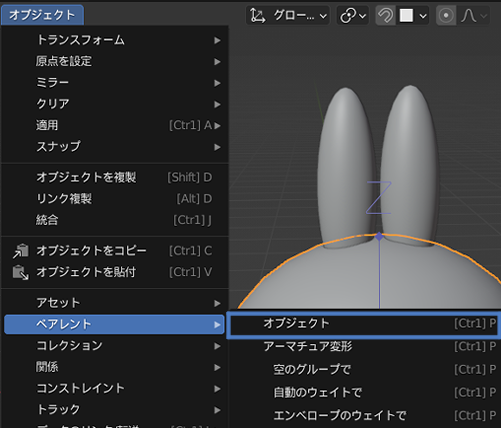

ショートカットで操作する場合は【Ctrl】+【P】です
アウトライナーから設定する方法
『ペアレント』の状態は【アウトライナー】内では階層として表現されます
【アウトライナー】から『ペアレント設定』する場合には
『Shift』を押しながら『子』にしたいオブジェクトを『親』にしたいオブジェクトにドラッグするだけです
ペアレント設定を解除する方法
3Dビューポート内で解除する手順
- 『子』のオブジェクトを選択する
- 3Dビューポートの【オブジェクト】をクリック
- 表示される項目から『ペアレント』→『親子関係をクリア』を選択
- ペアレント設定解除完了


ショートカットキーでの操作は【Alt】+【P】です
ペアレント設定を解除する場合は『親』から解除しても『子』から解除してもOKです。選択順序に関係はありません。
【アウトライナー】上から解除する方法
【アウトライナー】上で解除するときは『子』になっているオブジェクトを『Shift』を押しながら別の階層にドラックすれば親子関係は解除されます
ペアレント設定をする上で知っておきたいこと
選択する順番は必ず『子』から『親』
ペアレント設定は必ず子を選択してから親となるオブジェクトを選択します
逆にするとエラー表示がでます
最後の選択したオブジェクトが『親』というルールはしっかり覚えておきましょう
一部解除も可能
ペアレント設定をしたオブジェクトを一部だけ解除することも可能です
もちろん、一部のみの解除であるためペアレント設定を解除していないオブジェクト同士は親子関係は継続されます
複数のオブジェクトをペアレント設定する方法
一度に複数のオブジェクトを選択する場合は【Shift】を押しながら選択をします
ペアレント設定のまとめ
いかがでしたか?
今回はBlenderのペアレント設定について紹介しました
初心者の方は使い慣れない操作ではじめは戸惑うかもしれませんがアニメーションを行う際にペアレント設定を知っているといないとでは作業時間が雲泥の差になってしまうので子の機会に使い方をマスターしておくことをおすすめします
ペアレント設定をのポイントは以下
- ペアレント設定は『子』から『親』の順番で選択
- ペアレント設定のショートカットキー【Ctrl】+【P】
- ペアレント設定の解除ショートカットキー【Alt】+【P】
ぜひご自身でも操作して確認してみてください


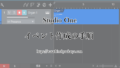

コメント